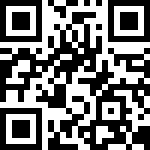目前相对最好的截图软件当属snipaste了,推荐大家使用。
另外一款更厉害的,PixPin官网为:https://pixpin.cn/
二者区别是:snipaste有贴图功能:这是Snipaste的一大特色功能,用户可以将截图贴回桌面,方便进行对比、标注等操作。——按F1截图,截图后,再按F3,把截图贴在桌面了,继续截取下一个截图……按esc键取消。
自动保存:用户可以设置自动保存截图的路径和格式,提高工作效率。pixpin有长截图功能:能够对滚动页面进行长截图,方便用户截取网页等长内容;OCR文本识别:支持离线OCR功能,能够识别截图中的文字并复制,识别准确率较高;编辑功能:提供更丰富的编辑工具,如马赛克、高亮、模糊等效果,且支持在截图完成后对就近区域进行编辑。
一般的截图都挺容易,对于固定尺寸截图,比如作为一些系统的封面
https://pass.itdos.net/v1/freecad/freecad 首页上的模型封面(缩略图)-渲染图大小就是419x225(宽x高)
https://jingyan.baidu.com/article/6b1823090b571ffa58e159b5.html
工具/原料
snipaste 2.2.4
电脑系统:win10专业版1903
方法/步骤
1
首先,右键找到电脑上的右下角对应的snipaste小图标,右键点击,弹出菜单。点击首选项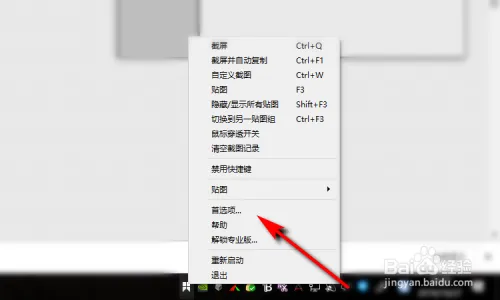
2
接着点击里面的控制。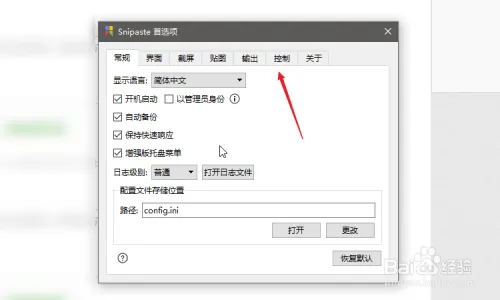
3
查看你这里对应的的 “自定义截图”快捷键。记下来这个快捷键。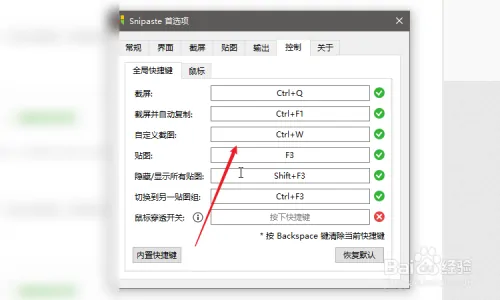
4
关闭首选项面板。按下刚才记录的“自定义截图”快捷键,弹出对话框,可以调整大小和延时,可以预设保存,例如预设一个419x225的……。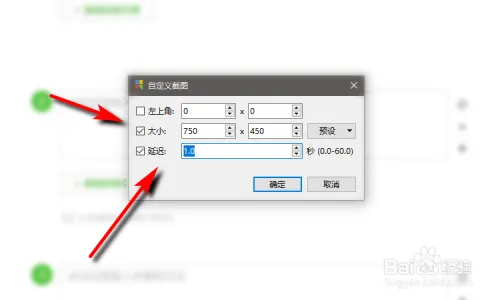
5
最后就是处理截图,打上文字,然后储存、或拷贝到剪贴板即可。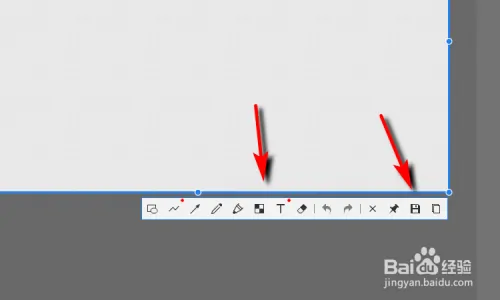
END
总结
1.首先,右键找到电脑上的小图标,右键点击。
2.接着选中里面的控制。
3.控制里面查看自定义截图快捷键。
4.关闭首选项,按下快捷键,调整大小和延时。
5.最后就是处理截图,打上文字,然后储存即可。
最后编辑:秦晓川 更新时间:2025-11-02 14:56